プリント設定の項目をもれなく解説していくシリーズ第6弾。やっとインフィル編に入りました。今回は「インフィル密度」から「インフィルライン乗算」までです。
毎回、お断りしていますが、Anycubic Mega-s しか持っていませんので、Mega-s にない機能の設定項目は除外します。デフォルト値も Mega-s 固有のものかもしれません。
- インフィル密度(Infill Density)
- インフィルライン距離(Infill Line Distance)
- インフィルパターン(Infill Pattern)
- インフィルライン接合(Connect Infill Lines)
- インフィルポリゴン接合(Connect Infill Polygons)
- インフィルラインの向き(Infill Line Directions)
- インフィルXオフセット(Infill X Offset)
- インフィルYオフセット(Infill Y Offset)
- インフィル開始のランダム化(Randomize Infill Start)
- インフィルライン乗算(Infill Line Multiplier)
- あとがき
インフィル密度(Infill Density)
この設定はウォール内部を構成するインフィルの密度を体積の割合で入力します。密度を高くすると強度が増し、トップスキンの品質が良くなりますが、その分時間が掛かります。
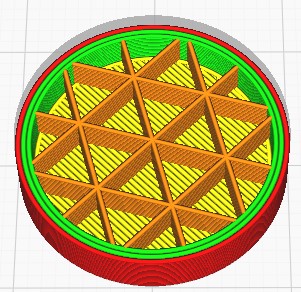
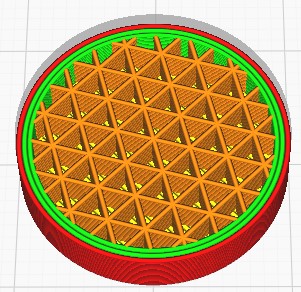
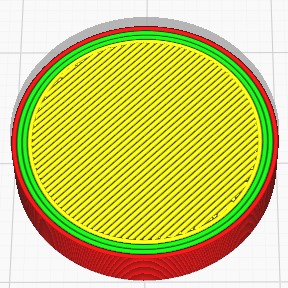
上図はデフォルトの25%(左)と50%(中)の比較です。100%で印刷すると [底面レイヤー] と [初期底面レイヤー] が ”999999” 、[上面レイヤー] が ”0” となり事実上スキンで埋め尽くされます。(右)
インフィルライン距離(Infill Line Distance)
インフィル密度を割合で設定する代わりに、隣接するインフィルのライン間の距離で設定します。インフィルのパターンを変更すると、割合は変わりませんがこの距離は自動で変化します。
例えば、下図は左右とも密度はデフォルトの25%ですが、ライン間の距離は左のグリッドが3.2mmで、右のラインが1.6mmになります。
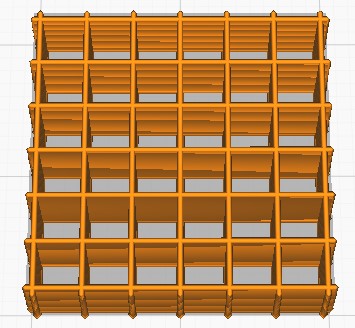
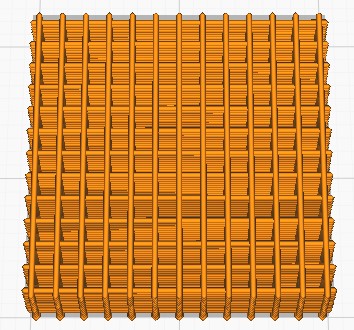
上方から見るととても同じ密度に感じませんが下図のように横から見ると高さ方向の密度に差があることがわかります。
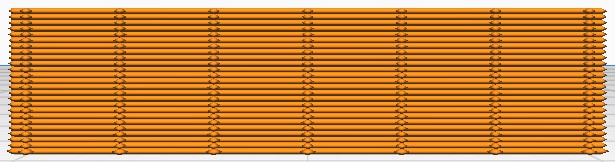
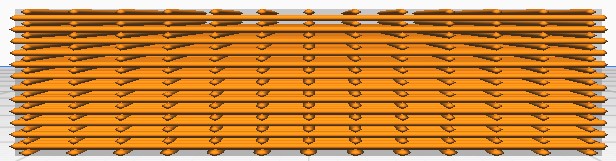
このような単純なインフィルパターンでも、ライン間隔で密度をイメージすることが難しく、パターンの形が層ごとに変わっていく複雑なパターンでは尚更ですので、割合で入力した方がわかりやすいと思います。
インフィルパターン(Infill Pattern)
ここではインフィルのパターンを13種類の中から選択します。印刷物の求める条件により適したパターンを選びます。
グリッド
互いに垂直な線の組み合わせで正方形を積み上げていきます。上下の層と線で接していますので、上下方向にとても強くなっています。水平方向の力に対しては、ラインの向きと同方向では強いですが、インフィルの対角線方向にはそれほど強くありません。
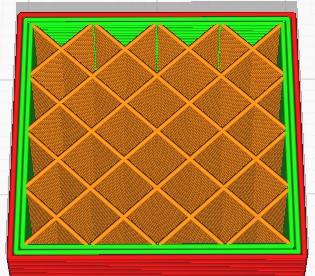

ライン
グリッドに似ていますが、一層のみで見てみると平行線のパターンであり、上下層とは互いに直交するラインの交わり部分のみで接合しているので、上下方向では弱くなります。水平方向もラインの向き以外は弱くなります。ライン間距離が狭いので、トップスキンのラインの向き次第では上面の品質が良くなります。
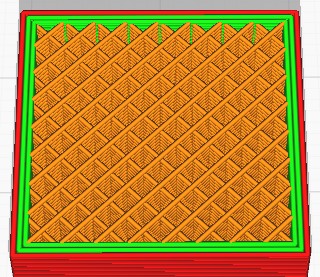

トライアングル
60度で交わる3本の線の組み合わせで正三角形を積み上げていきます。上下の層と線で接していますので、上下方向に強くなっています。水平方向はどの方向の力にも等しい強度を持ちます。場所によってはライン間距離が長くなるので、トップスキンの平面に影響がでる場合があります。
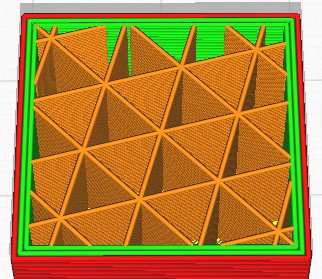

トライヘキサゴン
トライアングルと同じように60度で交わる3本の線の組み合わせですが、3本が同時に交わらず、三角形と六角形を積み上げていきます。強度はヘキサゴンとほぼ同じですが、横方向はこちらが強くなります。同じく、場所によってはライン間距離が長くなるので、トップスキンの平面に影響がでる場合があります。
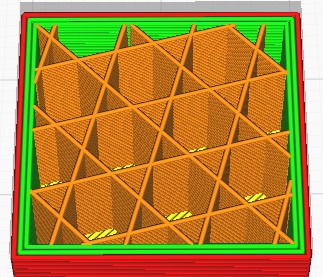

キュービック
立方体を積み上げていくパターンですので、あらゆる方向に均等に強くなります。層および場所によってはライン間距離が長くなるため、トップスキンの平面に影響がでる場合があります。
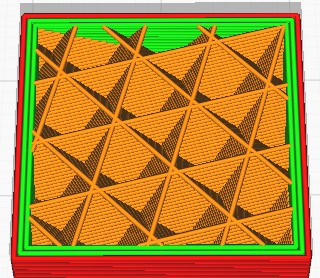

キュービックサブディビジョン
キュービックと同様の立体を積み上げるパターンですが、中心部に向かうほど大きな空間を持ちます。


オクテット
立方体を積み上げていくパターンですので、あらゆる方向に均等に強くなります。ライン間距離が大変長くなりますので、トップスキンの平面に影響がでる場合があります。


クォーターキュービック
立方体を積み上げていくパターンですので、あらゆる方向に均等に強くなります。ライン間距離が長くなりますので、トップスキンの平面に影響がでる場合があります。


同心円
ウォールに平行な壁で構成します。互いの壁が交わらず隣接しないので、水平方向に弱く、柔軟な印刷となります。
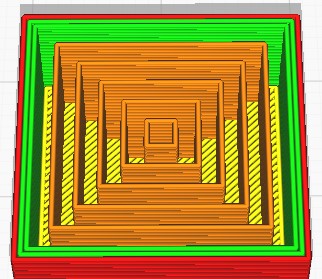

ジグザグ
ラインのパターンでインフィルライン接合を有効にしたときと同じパターンだと思われます。ライン同様に上下、水平とも強くありません。ライン間距離が狭いので、トップスキンのラインの向き次第では上面の品質が良くなります。
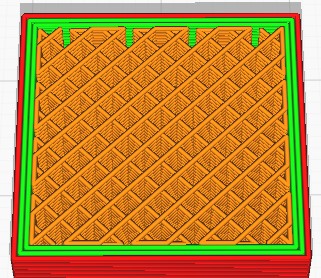

クロス
クロス状の形を積み上げていきます。水平方向に大変しなやかですので、柔らかいフィラメントで柔軟性を必要とする場合に適します。垂直方向はある程度強度があります。
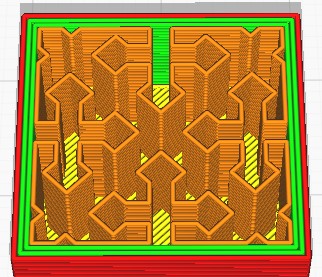

クロス3D
クロスに垂直方向の柔軟性も持たせたパターンです。柔軟性が必要な時に適します。強度は期待できません。
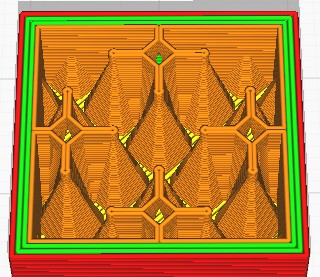

ジャイロイド
波状のパターンを方向を変えながら積み上げていきます。どの部位でも液体が透過する特徴があります。曲線の連続で構成されますので、Gコードが大変長くなります。


結局どれ?
種類が多すぎて結局どれを選べば良いのかがわかりません。立方体を重ねるパターンは特にわかりません。選択の参考になるかどうかわかりませんが、各パターンでの印刷時間、フィラメント使用量、Gコードの長さを比較してみました。縦横20mm、高さ10mmのインフィルのみを印刷したときの比較です。(パターン説明の右側の写真のものを印刷した時間)
すべて
レイヤー高さ:0.2mm
インフィル密度:25%
です。
| パターン | 印刷時間 (秒) | フィラメント 使用量(m) | Gコード行数 |
|---|---|---|---|
| グリッド | 366 | 0.4294 | 8467 |
| ライン | 366 | 0.4246 | 8017 |
| トライアングル | 352 | 0.4244 | 6802 |
| トライヘキサゴン | 334 | 0.4260 | 6167 |
| キュービック | 345 | 0.4241 | 6945 |
| キュービックサブディビジョン | 298 | 0.3433 | 5654 |
| オクテット | 353 | 0.4236 | 7501 |
| クォーターキュービック | 348 | 0.4236 | 7096 |
| 同心円 | 297 | 0.3703 | 3066 |
| ジグザグ | 346 | 0.4690 | 2443 |
| クロス | 395 | 0.3911 | 7868 |
| 3Dクロス | 386 | 0.3523 | 13660 |
| ジャイロイド | 527 | 0.4266 | 29354 |
インフィルライン接合(Connect Infill Lines)
この設定を有効にすると、通常であれば、インフィルラインがインナーウォールもしくはスキンと交わり終点となっていた所で、終了することなく壁沿いに進み、お隣のインフィルラインに接続します。これによりラインが1本の線で印刷される長さが飛躍的に増え、フィラメントの押出が途切れること無く安定します。また、ウォール沿いに半周分の輪郭が出来ますので、その分の強度と、ウォールとの密着性が上がることの影響とでモデルの強度が増します。
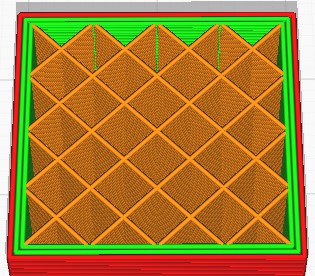
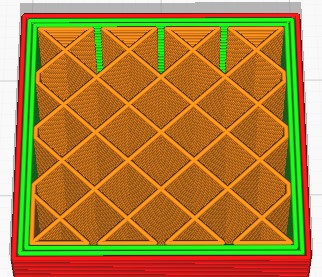
インフィルポリゴン接合(Connect Infill Polygons)
ポリゴンとは大雑把に言えば閉じた輪郭のことで、ここを有効にすると、ある条件を満たした場合に、インフィルラインを一筆書きで形成できます。ポリゴン接合するメリットは押出しを行わない移動を無くすことにより、フィラメントの押出し不安定に伴う問題を生じさせないことです。
この設定項目は選択したパターンにより表示される条件が変わりますが、その振る舞いが仕様なのかバグなのか悩むくらい統一されていません。他の設定項目を含めて最後の方で説明します。
基本的に次の要件を満たしている場合にポリゴン接合できるようです。
- インフィルライン乗算の設定で偶数を指定
- インフィルライン接合をチェックしている
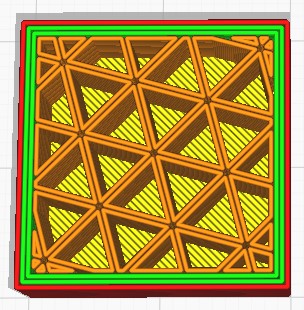
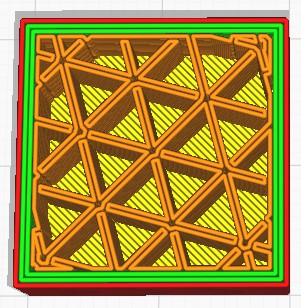
インフィルラインの向き(Infill Line Directions)
インフィルラインは通常、45度で配置されますが、形状や力の掛かる方向などで変更する必要があればここで設定します。複数の角度を指定する場合はコンマで区切って記述します。
インフィルXオフセット(Infill X Offset)
配置されたインフィルのパターンが好みの位置でない場合に、X方向のシフトを設定します。インフィルYオフセットと組み合わせることで好みの位置にパターンを配置できます。
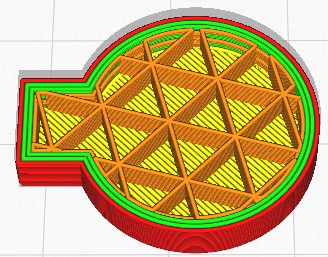

インフィルYオフセット(Infill Y Offset)
配置されたインフィルのパターンが好みの位置でない場合に、Y方向のシフトを設定します。インフィルXオフセットと組み合わせることで好みの位置にパターンを配置できます。
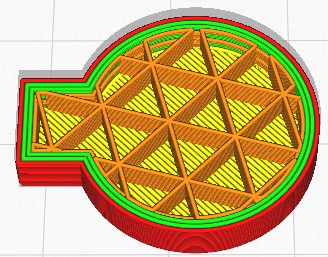
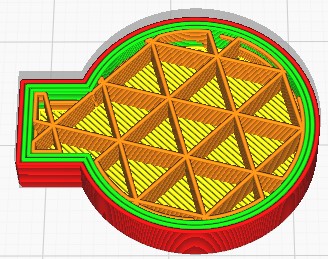
インフィル開始のランダム化(Randomize Infill Start)
この設定を有効にすると、各レイヤーでのインフィル印刷の開始位置がランダムになります。印刷の開始地点では、ノズルの加速と同時に、止まっていたフィラメントの押出が再開されますが、ノズル内圧などの影響で瞬時に応答できないため、押出不足になる傾向があります。これが全てのレイヤーの同じ場所で起こると、その部分の強度が弱くなってしまいますので、開始点をランダムにして、これを防ぎます。

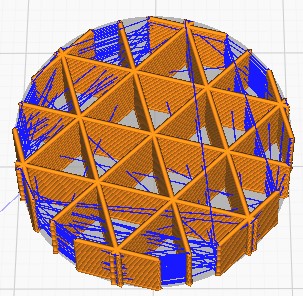
インフィルライン乗算(Infill Line Multiplier)
デフォルトの設定は1で、1本のラインで選択したパターンのインフィルを印刷しますが、この値を変更すると、増えた分のラインが隣接したところに追加されます。密度の設定で密度を上げた場合には、等間隔にラインが増えていきますが、この設定では隣接したインフィル同士が寄りかかることができるので、力の掛かり具合によっては強度があがる場合があります。
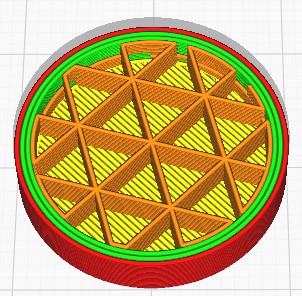
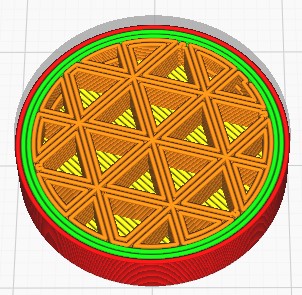
インフィルパターン別設定項目
インフィルの設定項目の一部はインフィルパターンの種類により表示/非表示が切り替わります。その様子を一覧表にまとめてみました。
| ライン接合 | ポリゴン接合 | ラインの向き | XYオフセット | ランダム化 | ライン乗算 | |
| グリッド | ○ | △1 | ○ | ○ | ○ | ○ |
| ライン | ○ | △1 | ○ | ○ | ○ | ○ |
| トライアングル | ○ | △1 | ○ | ○ | ○ | ○ |
| トライヘキサゴン | ○ | △1 | ○ | × | ○ | ○ |
| キュービック | ○ | △1 | ○ | ○ | ○ | ○ |
| キュービック サブディビジョン | × | △2 | ○ | × | ○ | ○ |
| オクテット | ○ | △1 | ○ | ○ | ○ | ○ |
| クォーターキュービック | ○ | △1 | ○ | ○ | ○ | ○ |
| 同心円 | × | △3 | × | × | × | ○ |
| ジグザグ | × | △4 | ○ | ○ | ○ | × |
| クロス | ○ | △5 | ○ | × | ○ | ○ |
| 3Dクロス | ○ | △5 | ○ | × | ○ | ○ |
| ジャイロイド | ○ | △1 | ○ | × | ○ | ○ |
△1:インフィルライン乗算が偶数で表示される。ポリゴン接合はインフィルライン接合のチェックが必要。
△2:インフィルライン乗算が偶数で表示される。 インフィルライン接合が表示されないので、他のパターンでインフィルライン接合にチェックを入れておくとポリゴン接合ができる。
△3:インフィルライン乗算が奇数でもで表示されるが、偶数でないとポリゴン接合されない。インフィルライン接合が表示されないので、他のパターンでインフィルライン接合にチェックを入れておくとポリゴン接合ができる。
△4:インフィルライン乗算が表示されないので、他のパターンでインフィルライン乗算にチェックを入れておく。元々インフィル端部が接合されているので、インフィルライン接合にチェックが無くても良い。
△5:インフィルライン乗算が奇数でもで表示されるが、偶数でないとポリゴン接合されない。(奇数でも元々ポリゴン?)ポリゴン接合はインフィルライン接合のチェックが必要。
あとがき
やっと、インフィルに入りました。立方体を重ねるパターンは違いを説明できませんでした。また、結局どんなときどれを選べば良いのか答えを出せませんでした。すみません。クロスと3Dクロスと同心円は柔らかい材質かなってのは何となくわかります。実際印刷したインフィル触るとぶにょぶにょですから。壁を付けると随分違うとは思いますが。こんな印刷はこれを使えってのがわかりましたら追記します。


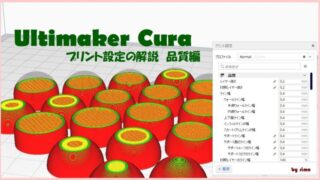






コメント